关注图老师电脑网络栏目可以让大家能更好的了解电脑,知道有关于电脑的更多有趣教程,今天给大家分享CAD绘制长方体立体图教程教程,希望对大家能有一点小小的帮助。
【 tulaoshi.com - cad教程 】
在使用CAD时我们常常都是使用CAD来进行平面图形的绘制,但是CAD其实也强大的立体图绘制功能,因此在这里给大家介绍CAD立体图的绘制技巧。下面图老师小编就为大家介绍CAD绘制长方体立体图方法,希望能对大家有所帮助!
方法/步骤。
一般我们进入CAD时都是处于二维图形绘制的界面,因此我们首先需要进入三维图形绘制模式。如图模式的切换在图中左上角部分。

点击俯视连个字,会弹出如下界面,然后我们选择西南等轴测作为我们的视图。
(也可根据需要选择其他立体视图)

通过视图调整进行调整

点击菜单

选择长方体

使用长方体

选择第一个点
(本文来源于图老师网站,更多请访问http://www.tulaoshi.com/cadjc/)
选择第二个点
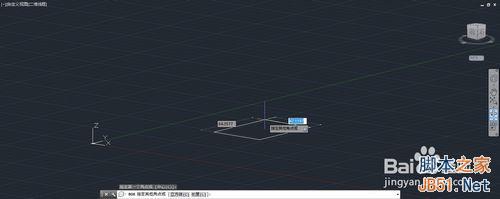
选择最后一个点

完成
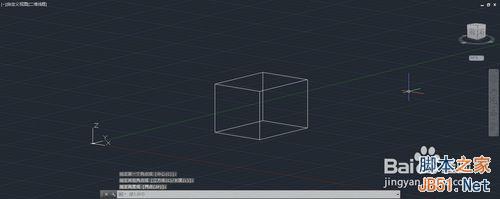

以上就是CAD绘制长方体立体图教程,希望大家喜欢!
常常在CAD的dwg格式与GIS的相关格式之间转来转去。在此我对GIS数据转成CAD格式数据作一个简单的介绍,希望对大家有帮助!
1、展开ArcCatalog连接的文件,选择需要转化的数据。单击右键在弹出的右键菜单中选择导出(Export)导出到CAD(To CAD);

2、在弹出的对话框中设置好导出CAD版本,CAD文件存放地点。要转化多个图层也可以单击加号,添加图层;

3、单击确认(OK)开始导出,导出完毕结果如下:

4、也可以在内容列表中选择要转化的数据,右键打击,在弹出的右键菜单中选择数据(Data)导出到CAD(Export to CAD),同样弹出导出对话框。

5、还可以使用ToolBoxes工具箱中的转化工具(ConverSion Tools)转化为CAD(To CAD)导出到CAD(Export to CAD)tulaoshi直接打开转化对话框。

注意事项:导出时设置的保存路径必须存在,否则转化失败。
中望3D是一款功能非常全面的三维CAD软件,造型设计、模具、装配、钣金、逆向工程等模块一应俱全。
在造型方面,中望3D也非常出色。今天我们就和大家分享一下中望3D的实体造型,看看怎样用中望3D来绘制一个修正液。
1、单击按钮![]() ,新建一个零件文件。 2、绘图区域单击鼠标右键,选择插入草图,出现属性管理器,选择XY平面后点击确定,进入草图绘制,绘制草图如1.1所示。点击
,新建一个零件文件。 2、绘图区域单击鼠标右键,选择插入草图,出现属性管理器,选择XY平面后点击确定,进入草图绘制,绘制草图如1.1所示。点击![]() 退出草图。单击按纽
退出草图。单击按纽![]() ,如图1.2所示单击确认拉伸操作。
,如图1.2所示单击确认拉伸操作。
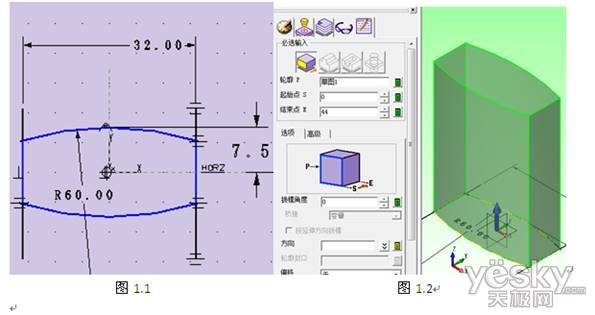
3、绘图区域单击鼠标右键,选择插入草图,出现属性管理器,分别选择XZ、YZ平面后点击确定,进入草图绘制,绘制一条弧线如图1.3、1.4所示。单击下面的按纽![]() ,如图1.5所示,单击确认结束命令。
,如图1.5所示,单击确认结束命令。

5、绘图区域单击鼠标右键,选择插入草图,出现属性管理器,选择XZ平面后点击确定,进入草图绘制,绘制草图如1.8所示。单击下面的按纽![]() ,如图1.9所示。
,如图1.9所示。
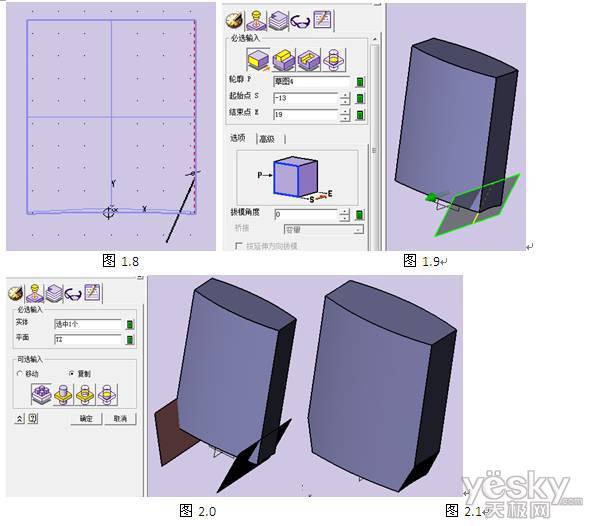
6、单击工具栏下的按纽 ,如图2.0所示,单击确认结束命令。单击工具栏下的按纽
,如图2.0所示,单击确认结束命令。单击工具栏下的按纽 ,得到如图2.1所示。 7、绘图区域单击鼠标右键,选择插入草图,出现属性管理www.tulaoshi.com器,选择XZ平面后点击确定,进入草图绘制,绘制草图,如图2.2所示。单击下面的按纽
,得到如图2.1所示。 7、绘图区域单击鼠标右键,选择插入草图,出现属性管理www.tulaoshi.com器,选择XZ平面后点击确定,进入草图绘制,绘制草图,如图2.2所示。单击下面的按纽 ,如图2.3所示。单击工具栏下的按纽
,如图2.3所示。单击工具栏下的按纽 ,同上操作。
,同上操作。

请点击下一页,我们看下一个步骤。
来源:http://www.tulaoshi.com/n/20160408/2163990.html
看过《CAD绘制长方体立体图教程》的人还看了以下文章 更多>>